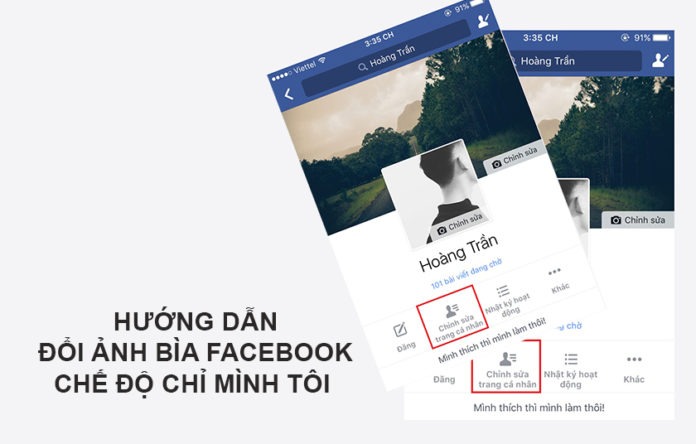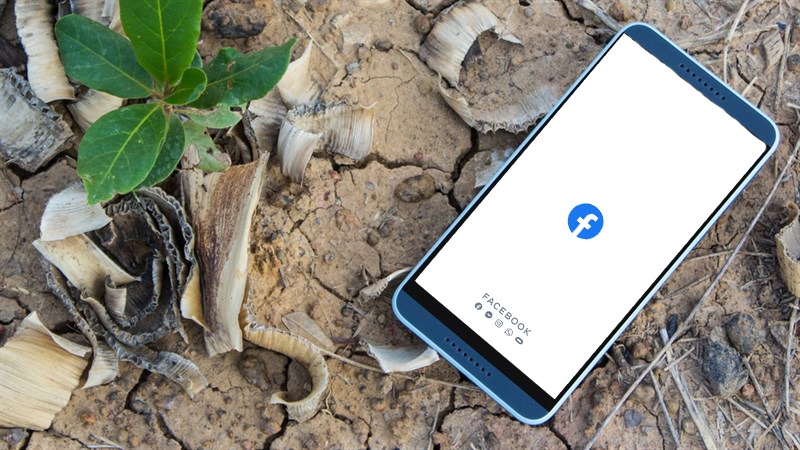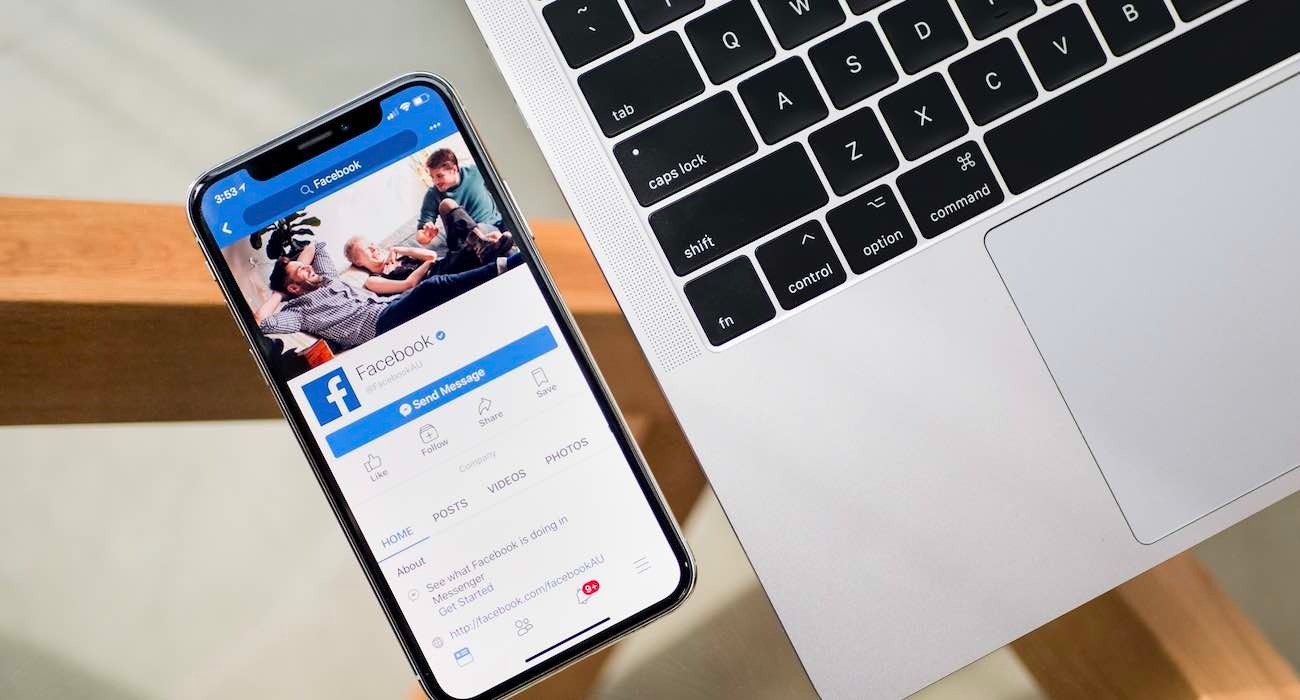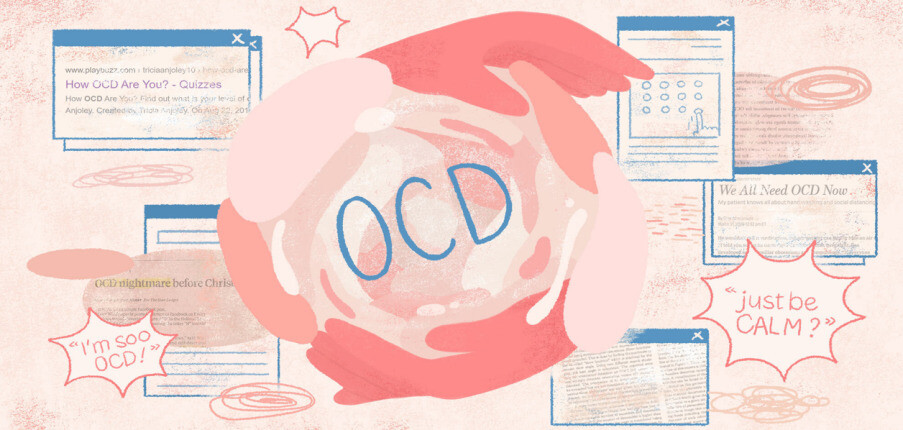Bạn không muốn bạn bè trên Facebook nhìn thấy mình thay đổi ảnh bìa vì lý do cá nhân nào đó hoặc không muốn cho ai biết cả, hay chỉ đơn giản bạn muốn đổi ảnh bìa chỉ mình tôi. Sau đây là cách để ảnh bìa chỉ mình tôi trên Facebook nhanh chóng và an toàn.
Cách đổi ảnh bìa Facebook trên máy tính
-
Bước 1: Bạn hãy nhấn vào mục Cập nhật ảnh bìa tại ảnh cover Facebook hiện tại. Sau đó sẽ hiển thị bảng tùy chọn để thay đổi ảnh bìa. Bạn Nhấn Chọn ảnh để sử dụng ảnh đã tải lên.

-
Bước 2:
Bạn hãy nhấn vào ảnh muốn đặt ảnh đại diện.
Sau đó bạn kéo thả ảnh để điều chỉnh lại vị trí sao cho phù hợp rồi nhấn Lưu thay đổi.
Kết quả bạn sẽ được ảnh bìa mới như hình dưới đây. Nếu muốn đổi sang mục khác thì bạn hãy nhấn lại vào Cập nhật ảnh bìa rồi chọn các mục tải ảnh lên và thực hiện như cũ nhé.

Các mục hỗ trợ đổi ảnh bìa rất nhiều lựa chọn hơn trong việc thay ảnh cover facebook. Với mục ảnh ghép thì bạn nên chọn ảnh theo kích thước của khung hình để tránh các góc của ảnh.

Cách thay ảnh bìa facebook trên điện thoại
-
Bước 1: Truy cập vào trang cá nhân rồi nhấn vào biểu tượng máy ảnh tại ảnh bìa. Bạn sẽ mục hiển thị các tùy chọn tạo ảnh bìa.

-
Bước 2: Chọn mục “Tải ảnh lên” sẽ hiển thị toàn bộ hình ảnh. Sau đó căn chỉnh vị trí của ảnh theo ý thích rồi nhấn nút “Lưu” là hoàn tất việc thay đổi ảnh cover.

-
Bước 3: Để chọn ảnh có sẵn thì bạn “Chọn ảnh trên Facebook”. Tiếp theo vào mục Nội dung tải lên để ảnh có sẵn. Vào mục “Xem thêm” để xem tất cả album và cũng chỉ cần nhấn vào hình ảnh là xong.

Cách ẩn ảnh bìa video trên Facebook chỉ mình tôi
Đầu tiên, bạn cần có sẵn 1 video với thời lượng ngắn, sau đó các bạn thực hiện như sau:
-
Bước 1: Đăng Video đã chuẩn bị lên trên dòng thời gian.
-
Bước 2: Sao chép ID Video đó trên thanh công cụ, bạn hãy nhìn hình dưới và làm theo hướng dẫn.

-
Bước 3. Vào trang cá nhân, vào cập nhật ảnh bìa sau đó vào mục ảnh nghệ thuật

-
Bước 4: Ấn tổ hợp bàn phím Ctrl-Shift-C
-
Bước 5: Đưa chuột vào một Video bất kỳ trong phần chọn ảnh bìa. Dòng chữ hiện màu xanh thì bạn ấn một cái.

-
Bước 6: Sau khi bạn ấn vào thì cửa sổ lập trình sẽ tô màu xanh cho các code tương ứng. Tiếp theo, chọn đoạn code tìm được ấn chuột phải và chọn Edit Attribute.

-
Bước 7: Dán ID của video mà bạn vừa mới sao chép lúc nãy vào hai chỗ:

-
Bước 8: Click chuột ra ngoài và click vào Video mà bạn vừa thay ID ở bước trên. Bạn sẽ thấy hình bìa refresh thành video. Chọn Lưu cải thiện, trang facebook của bạn sẽ xuất hiện 2 Video vừa Up lên. Bạn xoá video bình thường bên dưới, chỉ giữ lại video bìa mà thôi.

-
Bước 9. Chỉnh video bìa bạn chọn chế độ “Chỉ mình tôi”, bấm F5 sẽ thấy ảnh bìa và avatar đã ẩn. Vậy là các bước đổi ảnh bìa facebook chỉ mình tôi biết đã xong

Cách để ảnh bìa chỉ mình tôi trên Facebook
Cho đến thời điểm hiện tại, mạng xã hội Facebook vẫn chưa cho phép người dùng thực hiện các cách để ảnh bìa chỉ mình tôi do đó bạn không thể đổi ảnh bìa Facebook không ai biết. Tuy nhiên, nếu không muốn ai xem ảnh bìa mới, bạn có thể đổi lúc 2 – 3 giờ sáng, đây là khoảng thời gian hầu hết mọi người đều đã ngủ và không có ai online.